|
|
ARCHIVO |
Aquí se encuentran todas las opciones para la gestión de los proyectos:
Este comando permite crear un nuevo proyecto de Autokitchen® 25. Al seleccionarlo, Autokitchen® 25 le preguntará si desea guardar los cambios del proyecto actual.
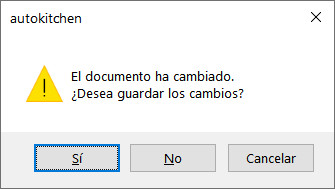
La opción "Cancelar" cierra esta ventana y vuelve al dibujo sin realizar ninguna operación.
Al pulsar sobre "Abrir Proyecto" se abre el siguiente cuadro:
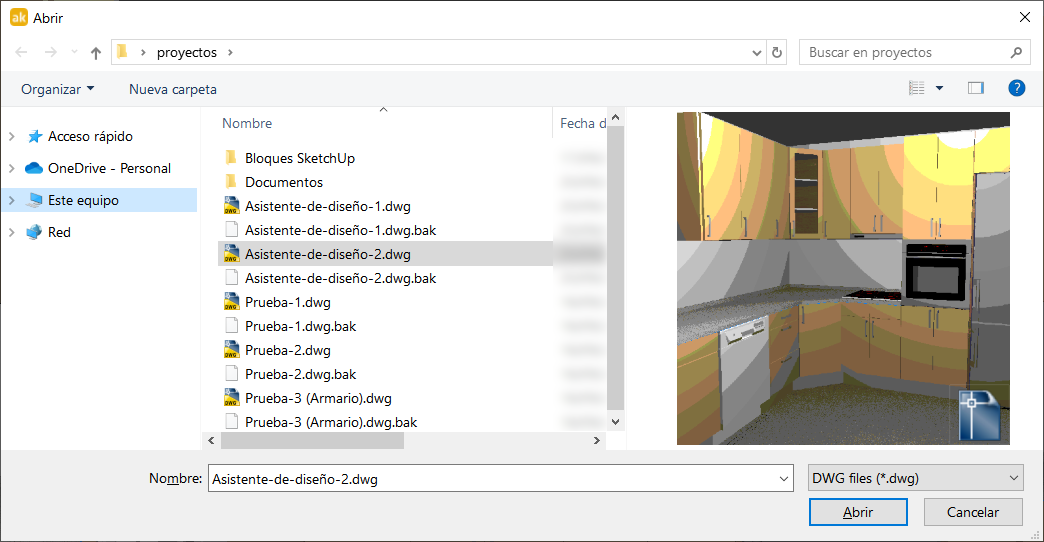
En él se encuentran todas las herramientas estándar de Windows® para abrir un fichero, es decir, cambiar de unidad, cambiar de carpeta, crear carpeta nueva, etc... (NOTA: Las opciones dependerán de la versión de Windows®.) Desde este cuadro podremos seleccionar la carpeta en la que se encuentra almacenado el proyecto y seleccionarlo entre los nombres de la lista presentada, o bien, introducirlo directamente desde teclado. incluye una carpeta denominada “proyectos” donde se guardan los diseños por defecto, aunque el usuario puede crear tantas carpetas como crea conveniente para organizar sus proyectos.
Una vez seleccionado el proyecto, pulsaremos sobre el botón "Abrir" y el programa abrirá el proyecto seleccionado tal y como fue guardado la última vez que se modificó. (NOTA: al abrir el proyecto, aparece una ventana mostrando las unidades del mismo (m, cm, mm, pulgadas) si son distintas a las del programa.)
 Haz clic en este botón para visualizar una "vista previa" del proyecto seleccionado.
Haz clic en este botón para visualizar una "vista previa" del proyecto seleccionado.
Esta orden también la podremos encontrar como acceso directo en el menú de iconos de la barra superior.
No es posible abrir un mismo proyecto por 2 usuarios distintos de forma simultánea. En caso de intentarlo abrir, aparece el siguiente mensaje de error:
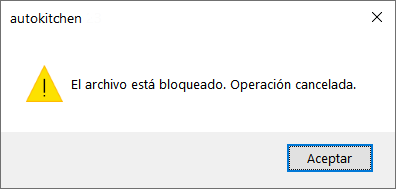
La primera vez que guardemos un proyecto en Autokitchen® 25, el programa preguntará el nombre del mismo.
Si no se especifica ninguna otra ruta, Autokitchen® 25 guardará el proyecto en la carpeta Proyectos dentro de la carpeta donde esté instalado. Usted puede guardar el proyecto en la carpeta que desee.
Para guardar el proyecto con el mismo nombre en el futuro, simplemente debemos hacer clic en el icono correspondiente. También es posible acceder a esta función desde el menú de iconos ubicado en la barra superior o utilizando la combinación de teclas "CTRL + S" en el teclado.
NOTA: Asegúrate de que no haya ningún otro comando en ejecución antes de guardar el proyecto.
NOTA2: Es una buena práctica guardar periódicamente mientras trabajamos con programas informáticos para evitar posibles pérdidas de información.
Este comando permite salvar el dibujo actual con un nombre nuevo. Para ello, Autokitchen® 25 muestra la ventana de "Guardar como".
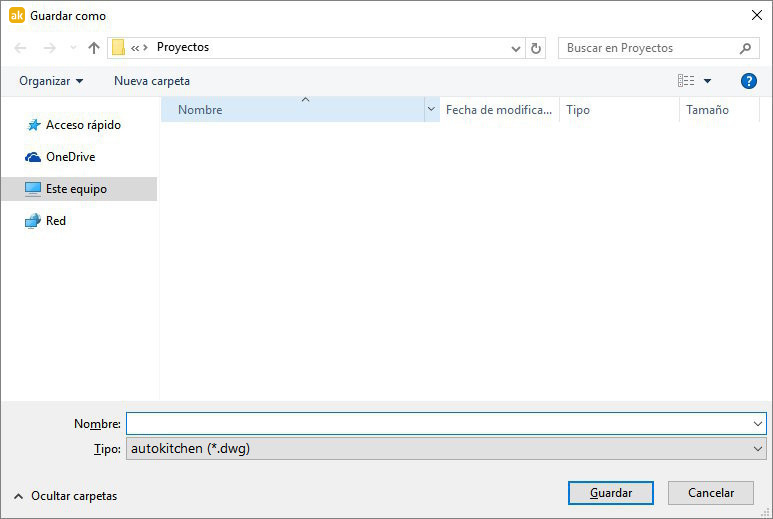
En la parte superior determinaremos la ubicación donde se guardará el proyecto. Pulsando sobre este desplegable podremos seleccionar la carpeta y unidad de disco, y junto a ésta, encontramos los iconos de Windows de "Volver", "Subir a directorio anterior" y "Nueva carpeta", así como un icono para elegir el modo de visualización de archivos, en "modo lista" (por defecto), "modo detalle", "miniaturas", "iconos pequeños" e "iconos grandes".
Tecleando el nombre del proyecto en la casilla "Nombre", y pulsando el botón "Guardar", Autokitchen® 25 guardará el dibujo actual con el nombre indicado.
A partir de ese momento, cuando el usuario pulse sobre el icono "Guardar con nombre actual", Autokitchen® 25 almacenará el proyecto manteniendo el nombre.
Esta orden también la podremos encontrar como acceso directo en el menú de iconos de la barra superior.
NOTA: Si el programa se cerró inesperadamente, la siguiente vez que se inicie aparecerá la siguiente ventana preguntando si se desea recuperar el proyecto:
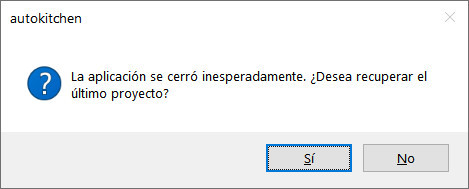
Una vez recuperado, hay que volver a guardar el proyecto con un nuevo nombre.










